Come impostare Google come motore di ricerca predefinito su Microsoft Edge
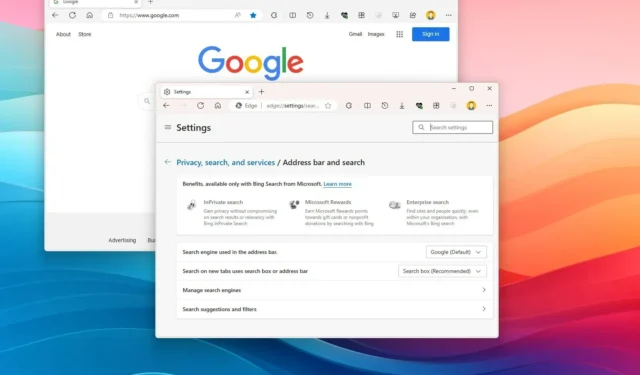
- Per impostare Google come motore di ricerca predefinito su Microsoft Edge, apri “edge://settings/search” e scegli l’ opzione “Google” .
- Per modificare le pagine Home e di avvio su Microsoft Edge in Google, apri “edge://settings/startHomeNTP” e modifica le impostazioni corrispondenti.
Su Windows 11 e 10, Microsoft Edge utilizza “Bing” come motore di ricerca predefinito quando si digita una query di ricerca nella barra degli indirizzi e nella casella di ricerca nella pagina “Nuova scheda”. Tuttavia, se preferisci i risultati di ricerca di “Google”, puoi facilmente modificare le impostazioni su Microsoft Edge per rimuovere Bing come predefinito.
Devi solo sapere dove trovare le impostazioni poiché Microsoft non rende facile per gli utenti normali modificare le impostazioni predefinite del browser, soprattutto quando si tratta dei suoi servizi.
In questa guida ti insegnerò i semplici passaggi per utilizzare Google come motore di ricerca predefinito su Microsoft Edge.
- Imposta Google come motore di ricerca predefinito su Microsoft Edge
- Imposta Google come Home predefinito su Microsoft Edge
- Imposta Google come pagina di avvio su Microsoft Edge
Imposta Google come motore di ricerca predefinito su Microsoft Edge
Per impostare Google come motore di ricerca predefinito, procedi nel seguente modo:
-
Apri Microsoft Edge .
-
Fai clic sul pulsante “Impostazioni e altro” (tre punti) nell’angolo in alto a destra e fai clic sull’opzione Impostazioni .
-
Fare clic su Privacy, ricerca e servizi .
-
Fai clic sull’impostazione “Barra degli indirizzi e ricerca” nella sezione “Servizi”.
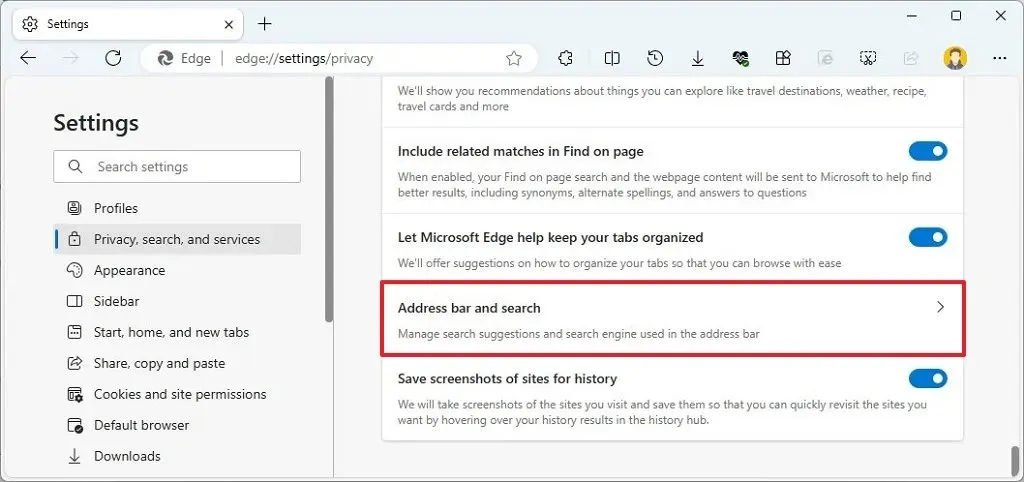
-
Scegli l’ opzione Google nell’impostazione “Motore di ricerca utilizzato nella barra degli indirizzi”.
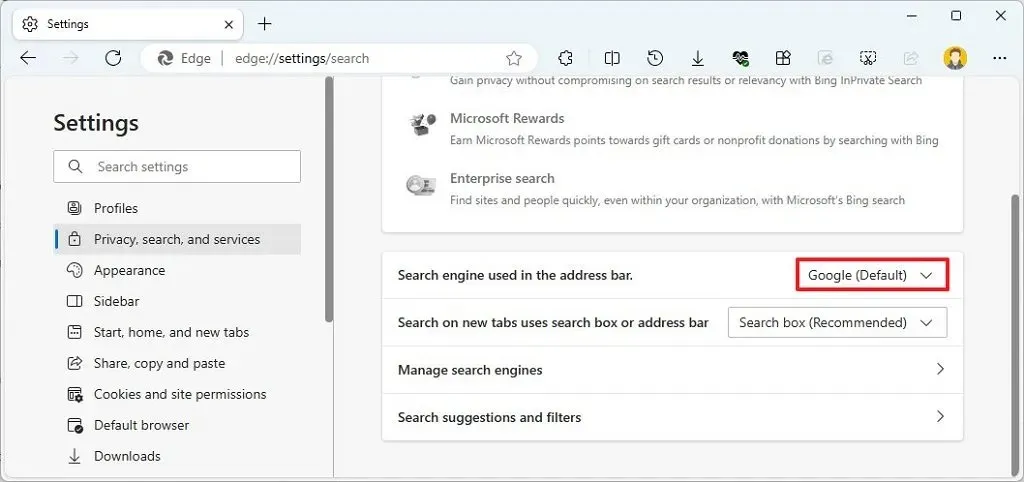
-
(Facoltativo) Seleziona l’ opzione “Casella di ricerca” nell’impostazione “Cerca in una nuova scheda, utilizza la casella di ricerca o la barra degli indirizzi”.
Una volta completati i passaggi, Google sarà il tuo motore di ricerca predefinito su Edge.
Imposta Google come Home predefinito su Microsoft Edge
Per impostare Google come pagina predefinita per “Home”, procedi nel seguente modo:
-
Apri Microsoft Edge .
-
Fai clic sul pulsante “Impostazioni e altro” (tre punti) nell’angolo in alto a destra e fai clic sull’opzione Impostazioni .
-
Fai clic su Start, Home e nuove schede .
-
Attiva l’ interruttore “Mostra pulsante Home sulla barra degli strumenti” nella sezione “Pulsante Home”.
-
Scegli l’opzione URL.
-
Conferma Google.com come pagina iniziale.
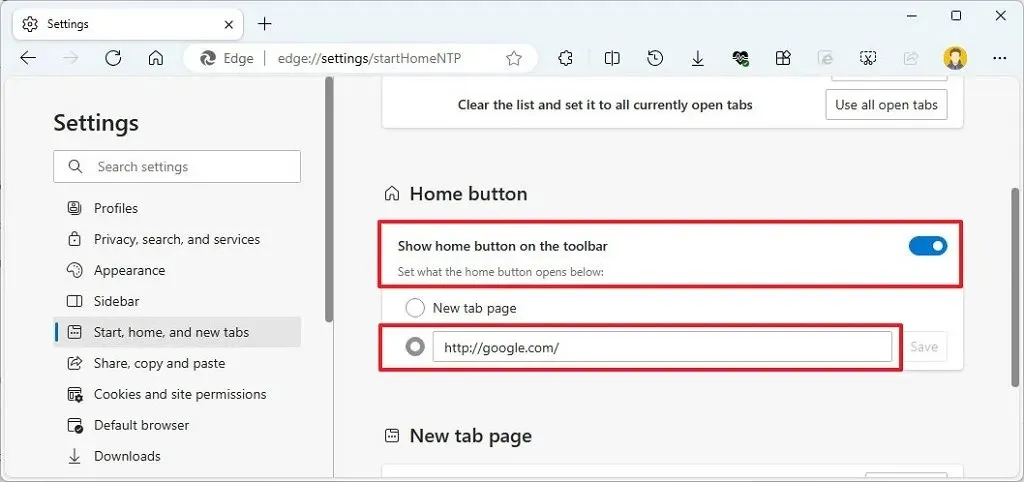
-
Fare clic sul pulsante Salva .
Dopo aver completato i passaggi, quando fai clic sul pulsante Home accanto alla barra degli indirizzi, verrai indirizzato a Google.com.
Imposta Google come pagina di avvio su Microsoft Edge
Per impostare Google come pagina di avvio su Microsoft Edge, procedi nel seguente modo:
-
Apri Microsoft Edge .
-
Fai clic sul pulsante “Impostazioni e altro” (tre punti) nell’angolo in alto a destra e fai clic sull’opzione Impostazioni .
-
Fai clic su Start, Home e nuove schede .
-
Scegli l’impostazione Apri queste pagine.
-
Fare clic sul pulsante “Aggiungi una nuova pagina” .
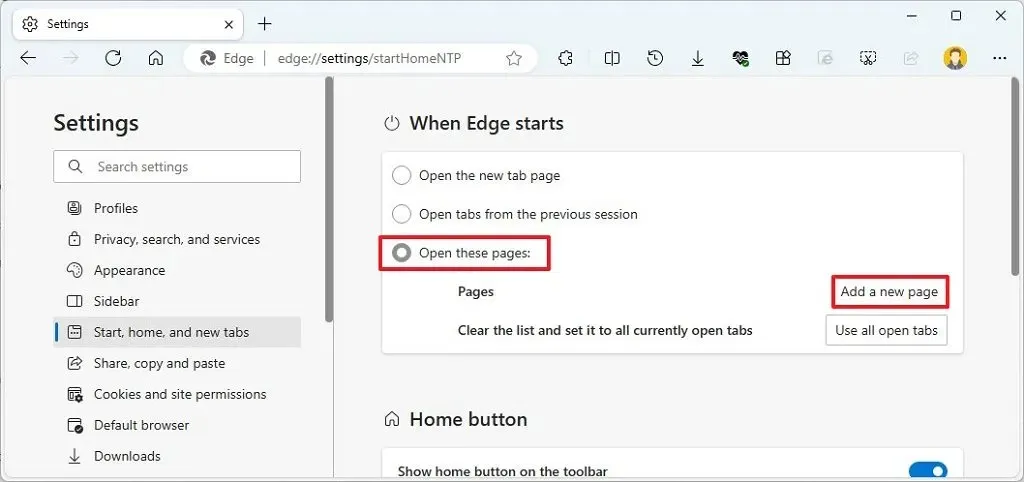
-
Conferma Google.com come pagina iniziale.
-
Fare clic sul pulsante Aggiungi .
Dopo aver completato i passaggi, Google sarà la tua pagina iniziale ogni volta che avvii Microsoft Edge.
Aggiornamento del 26 marzo 2024: questa guida è stata aggiornata per garantire la precisione e riflettere le modifiche al processo.



Lascia un commento